Product Guide
Find comprehensive software Guides and learn how to work with them


Bugünlerde, elde ettiğiniz resimlerin aptalca filigranlarla birlikte olduğunu gördük. Bunları kaldırmak için herhangi bir yöntem var mı? Cevap evet. Filigranı görüntüden nasıl kaldıracağınızı öğrenmek için bu kılavuzu izleyin.
HitPaw Watermark Remover'ı çalıştırmak için çift tıklayın.
Ardından yazılımı bilgisayarınıza yükleyin ve Görüntü Filigranını Kaldır seçeneğini seçin.
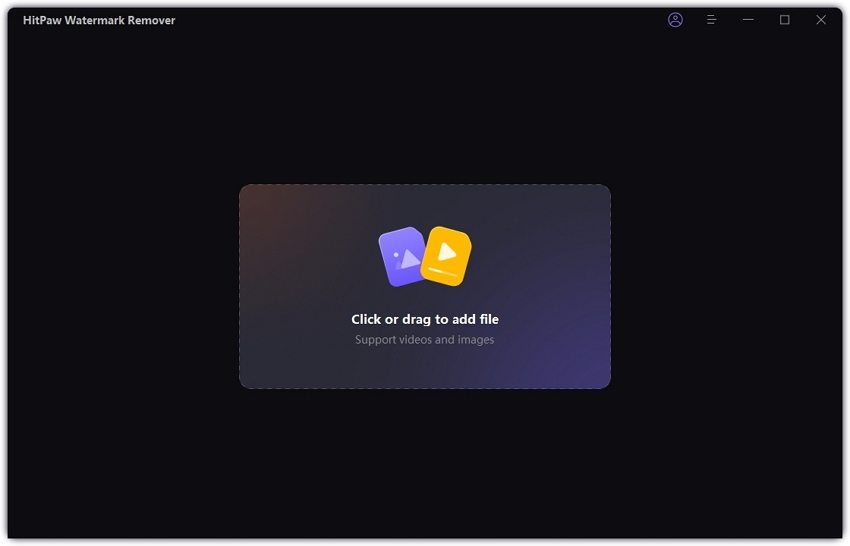
Görüntülerinizi veya fotoğraflarınızı bu programa sürükleyip bırakın.

Filigran seçmenin üç yolu vardır. İhtiyaçlarınıza göre birini seçebilirsiniz. Görüntüden kaldırmak istediğiniz filigranı seçtikten sonra, kaldırma modunu seçmek için gidin. Tek renkli bir görüntü için yumuşak dolguyu ve kenar dolgusunu seçebilir ve karışık renk için daha iyi efekt için doku onarımını kullanabilirsiniz. Düzenlemeyi geri almak istiyorsanız, geri al veya yeniden yap'ı tıklayın. Küçük bir parça seçmek için, görüntüyü büyütmenize ve taşımanıza yardımcı olması için Yakınlaştır ve El aracını kullanabilirsiniz.
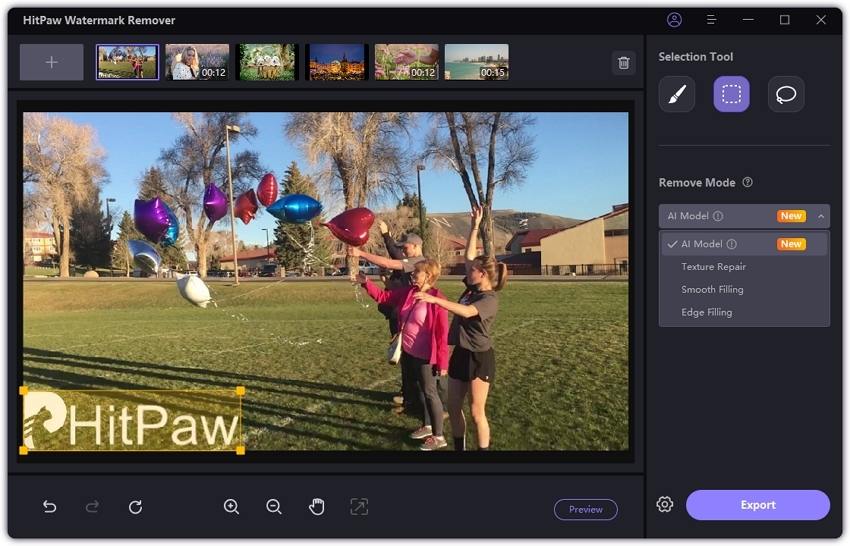
Düzgün Doldurma: Filigranı resimden kaldırmak üzere x ve y yönlerinde yumuşak bir geçiş yapmak için seçimin kenar piksellerini kullanın. Hızlı çalışır. Tek renkli resimler için uygundur.
Kenar Doldurma: Filigranı dışarıdan içeriye doldurmak için seçimin kenar piksellerini kullanın. Çok hızlı çalışıyor. Tek renkli resimler için uygundur.
Kenar Doldurma: Filigranı dışarıdan içeriye doldurmak için seçimin kenar piksellerini kullanın. Çok hızlı çalışıyor. Tek renkli resimler için uygundur.
Doku Onarımı: Belirli bir aralıkta onarım için kullanılabilecek küçük parçayı bulun ve filigrandan kurtulmak için bunları seçilen alana ekleyin. Çok yavaş çalışır ve karışık renkli görüntülerde kullanılabilir.
Filigranı silmek için "Şimdi Kaldır" ı tıklayın. Ve etkisini kontrol edebilirsiniz.

Görüntüden memnunsanız. Kaydetmek için "Dışa Aktar" ı tıklayın.

Yüklemek için buraya tıklayın